機能の設定
Cybozu Desktopの起動の方法や通知の更新間隔などは、Cybozu Desktopの「環境設定」で設定します。
通知の表示方法や、通知センターでの表示件数などは、「システム環境設定」の「通知センター」で設定します。
通知の表示方法や、通知センターでの表示件数などは、「システム環境設定」の「通知センター」で設定します。
「環境設定」画面の表示手順:
-
Cybozu Desktopを起動します。
-
メニューバーの
 をクリックします。
をクリックします。
-
「環境設定…」を選択します。
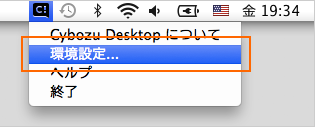
起動時の動作を設定する
Macの起動と同時にCybozu Desktopを起動するように設定します。
手順:
-
メニューバーの
 > 「環境設定…」 >
> 「環境設定…」 >  「一般」の順にクリックします。
「一般」の順にクリックします。
-
「ログイン時に開始」を「ON」にします。Cybozu Desktopが自動で起動しないようにするには「OFF」を選択します。
通知の更新間隔を設定する
通知の更新間隔を設定します。10分から60分までの10分間隔で設定できます。
手順:
-
メニューバーの
 > 「環境設定…」 >
> 「環境設定…」 >  「一般」の順にクリックします。
「一般」の順にクリックします。
-
「更新間隔」を10、20、30、40、50、60の数値から選択します。
補足
- Garoonやサイボウズ Officeは、メールサーバーからメールを受信すると新着通知として表示します。
Cybozu Desktopでは、設定された更新間隔でメールの新着通知を表示します。 - 次のサービスや製品は、Cybozu Desktopが新着メール情報を確認する際に、メールサーバーから自動的にメールを受信します。
- クラウド版 Garoon
- バージョン 4.2.0以降のGaroon
- クラウド版 サイボウズ Office
- パッケージ版 サイボウズ Office
通知のタイミングを設定する
予定の時刻の何分前に通知を表示するか設定します。5分から30分までの5分間隔で設定できます。
手順:
-
メニューバーの
 > 「環境設定…」 >
> 「環境設定…」 >  「一般」の順にクリックします。
「一般」の順にクリックします。
-
「予定の通知」を5、10、15、20、25、30の数値から選択します。
通知のスタイルを変更する
Cybozu Desktopの通知は、「通知センター」の機能を使用しています。次の設定を変更できます。
- 通知スタイル
Macデスクトップでの通知の表示方法を変更できます。
| 種類 | 表示 | 説明 |
|---|---|---|
| バナー | 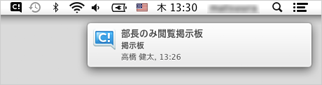 |
右上に表示され、数秒で自動的に消えます。 通知の内容は、 |
| 通知パネル | 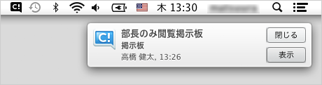 |
[閉じる]か[表示]をクリックするまで、通知は表示されたままになります。 [表示]をクリックすると、製品やサービスの詳細画面をWebブラウザーに表示します。 |
| なし | ポップアップでの通知を表示しません。 | 「通知センター」のみに通知を表示します。 |
- ロック画面にも通知を表示するかどうか
Macのデスクトップをロックした状態の画面に、通知を表示するかどうかを選択できます。 - 通知センターでの表示件数
最新1件、最新5件、最新10件、最新20件 から選択できます。 - 通知音を鳴らすかどうか
手順:
-
アップルメニューから、「システム環境設定」を選択します。
-
 「通知」をクリックします。
「通知」をクリックします。
-
左のボックスから「Cybozu Desktop」を選択し、「Cybozu Desktopの通知スタイル」の次の項目のいずれかを選択し、画面を閉じます。
- なし
- バナー
- 通知パネル
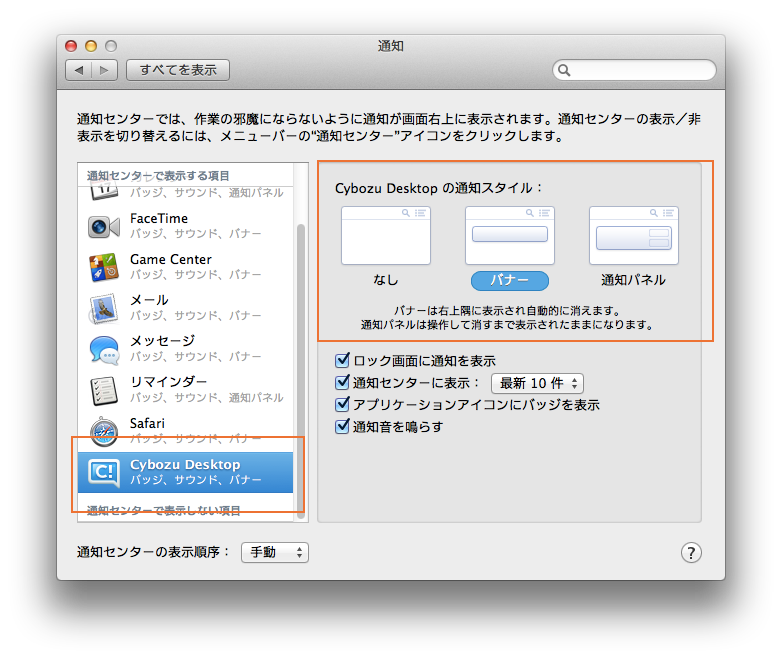

-
必要に応じて次の項目を設定します。
- ロック画面に通知を表示
- 通知センターに表示
- 通知音を鳴らす
補足
- 「アプリケーションアイコンにバッジを表示」の機能は使用しません。
- 「通知センター」の「おやすみモード」も使用できます。
表示言語について
表示言語は、Cybozu Desktopの設定で変更できません。
Macの「システム環境設定」の「言語と地域」で設定している「優先する言語」にしたがってCybozu Desktopを表示します。
表示できる言語は、日本語、英語、中国語(簡体字)です。
上記以外の言語を使用している場合は、英語を表示します。
通知される予定、掲示板、メッセージなどの製品やサービスのデータのタイトルは、設定言語にかかわらず、入力された文字列が表示されます。
Macの「システム環境設定」の「言語と地域」で設定している「優先する言語」にしたがってCybozu Desktopを表示します。
表示できる言語は、日本語、英語、中国語(簡体字)です。
上記以外の言語を使用している場合は、英語を表示します。
通知される予定、掲示板、メッセージなどの製品やサービスのデータのタイトルは、設定言語にかかわらず、入力された文字列が表示されます。
バージョン情報を確認する
次の手順でバージョン情報と使用許諾契約書が確認できます。
手順:
メニューバーの > 「Cybozu Desktopについて」の順にクリックします。 バージョン番号と、[使用許諾]のボタンが表示されます。
> 「Cybozu Desktopについて」の順にクリックします。 バージョン番号と、[使用許諾]のボタンが表示されます。